'>
Arvuti jõudluse käivitamiseks või Windowsi 7 jaoks arvuti viivituse probleemi lahendamiseks võiksite värskendada oma AMD Radeon HD graafika draiverit. Uue AMD Radeon HD graafikadraiveri allalaadimiseks ja installimiseks on kaks meetodit; vali lihtsalt enda jaoks lihtsam viis.
1. meetod: laadige draiver käsitsi alla ja installige see
2. meetod: laadige draiver automaatselt alla ja installige see
1. meetod: laadige draiver käsitsi alla ja installige see
Draiveri käsitsi allalaadimiseks ja installimiseks võite minna AMD ametlikule veebisaidile. Õige draiveri käsitsi allalaadimiseks veenduge, et teaksite oma AMD graafikakaardi mudelit. Mudeli nime leiate seadmehaldurist.
Avage seadmehaldur siis näete kategooria all mudeli nime Ekraaniadapterid . Kui olete oma AMD graafikakaardi mudeli nime teadnud, lugege lihtsalt edasi ja õppige, kuidas AMD-st draiverit samm-sammult alla laadida ja installida.

Pärast Uusimate AMD Radeon HD Graphics draiverite allalaadimiseks järgige alltoodud juhiseid (võtame näiteks AMD Radeon HD 6550D allalaadimise.).
1. Minge AMD DRIVERS + LAADI KESKUS ja leidke Valige oma draiver käsitsi jaotises.
2. Valige toote tüüp, mis teil on (Näiteks kui kasutate töölauda, valige „Töölaua graafika”.).
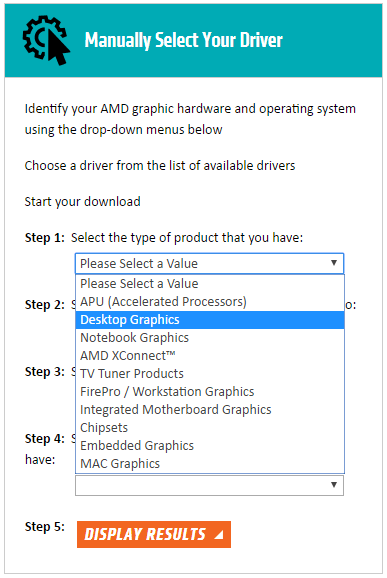
3. Valige tooteperekond teie toode kuulub . Valige AMD Radeon HD Graphics kaartide jaoks Radeon HD seeria .
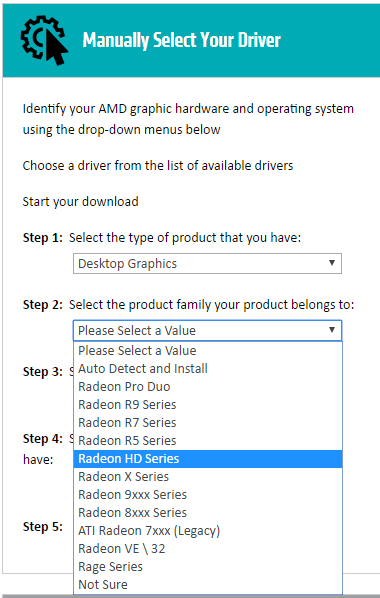
Neli. Valige oma toode vastavalt teie graafikakaardi mudelile (AMD Radeon HD 6550D,valige Radeon HD 6xxx Series.)
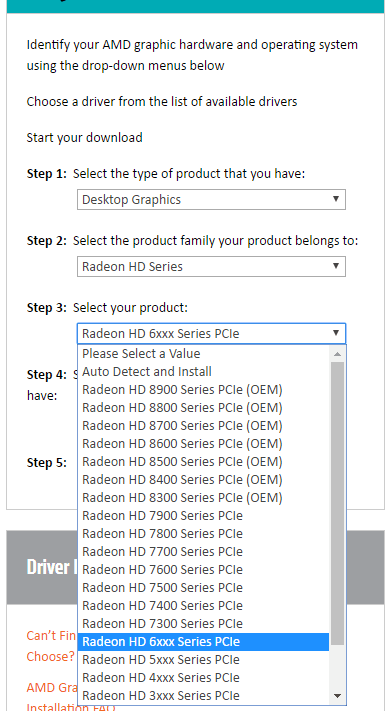
5. Valige teie toetatud operatsioonisüsteem (Windows 7 64-bitine või 32-bitine).
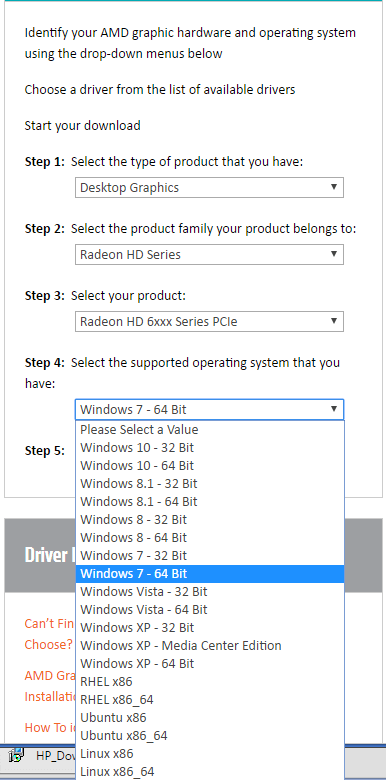
6. Klõpsake nuppu KUVA TULEMUSED siis suunatakse teid allalaadimislehele.
7. Leidke allalaadimislehel draiver ja klõpsake nuppu LAE ALLA allalaadimisprotsessi alustamiseks. Pange tähele, et pakutavad allalaadimisvalikud varieeruvad sõltuvalt eelmises etapis tehtud valikust.
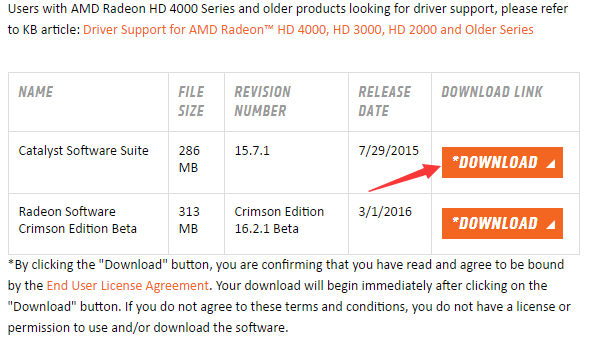
8. Pärast allalaadimise lõppu topeltklõpsake allalaaditud failil ja järgige draiveri installimiseks ekraanil kuvatavaid juhiseid.
2. meetod: laadige draiver automaatselt alla ja installige see
Kui teil pole AMD Radeoni graafikadraiveri käsitsi värskendamiseks kannatlikkust, aega ega arvutioskusi, saate seda teha Juhi lihtne .
Driver Easy skannib teie arvutit, et avastada teie arvutis olevad probleemidraiverid. Te ei pea teadma, millist operatsioonisüsteemi teie arvuti töötab. Windows 7 AMD Radeon HD graafikadraiverit saate värskendada automaatselt draiveri Free Easy või Pro versiooniga. Kuid Pro versiooniga kulub vaid 2 klikki (ja saate täieliku toe ja 30-päevase tagasimakse garantii ).
1) Lae alla ja installige Driver Easy.
2) Käivitage Driver Easy ja klõpsake nuppu Skannida nüüd nuppu. Driver Easy tuvastab koheselt kõik probleemidraiverid ja pakub teile uusi draivereid.
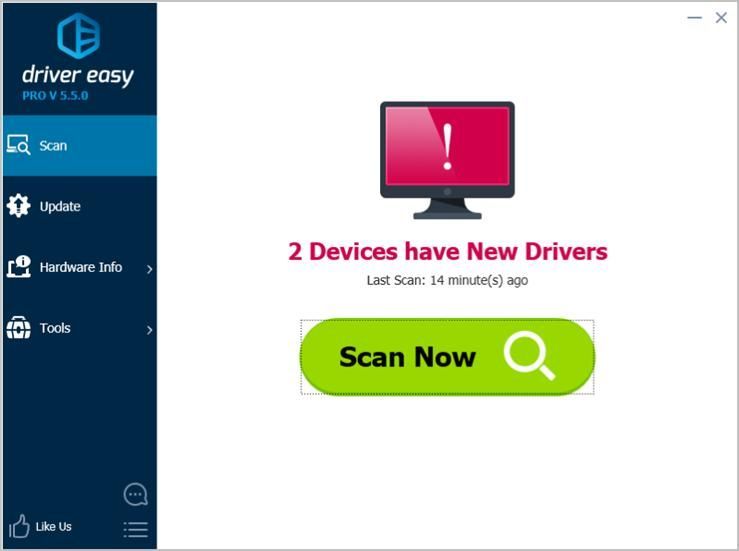
3) Klõpsake nuppu Uuenda nupp AMD Radeon HD graafika draiveri kõrval, seejärel laadige alla ja installige selle draiveri õige versioon. Või klõpsake nuppu Värskenda kõik kõigi draiverite automaatne allalaadimine ja installimine.
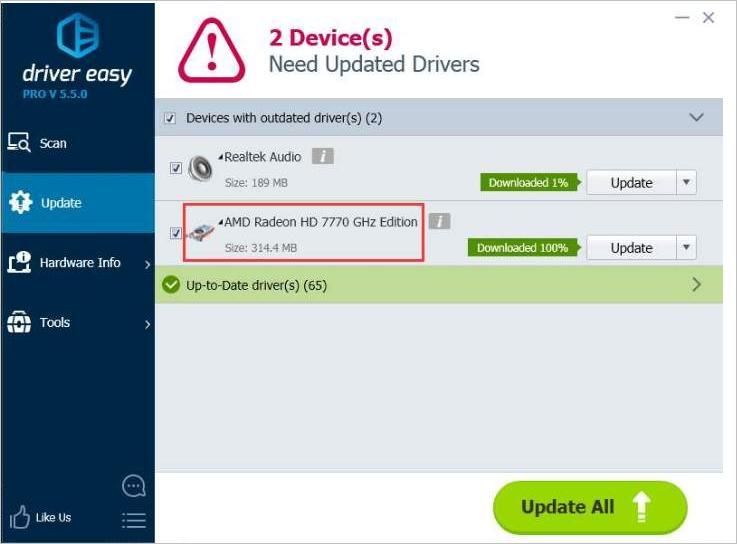
Loodetavasti leiate kasulikke näpunäiteid oma AMD Radeon HD graafikadraiveri Windows 7 hõlpsaks värskendamiseks. Kui teil on küsimusi, jätke oma kommentaarid allpool. Mul oleks hea meel kuulda ideedest või ettepanekutest.






